iOS 7 बीटा में ढेर सारी नई सुविधाएँ, तरकीबें, छिपी चीज़ें और काम पूरा करने के तरीके हैं। हम... रहे थे यह सब दिखा रहा है आप के लिए हम के रूप में नवीनतम में तल्लीन और अब कुछ हफ़्तों के लिए iPhone, iPad और iPod touch के लिए सबसे बढ़िया मोबाइल OS।
लेकिन हम रुकने को तैयार नहीं हैं। यहां और भी (पांच उन्हें!) गुप्त, छिपे हुए, या सिर्फ सादे आश्चर्यजनक विशेषताएं हैं जो हमने iOS 7 बीटा में पाई हैं।
केवल ऑडियो के लिए फेसटाइम कॉल करें
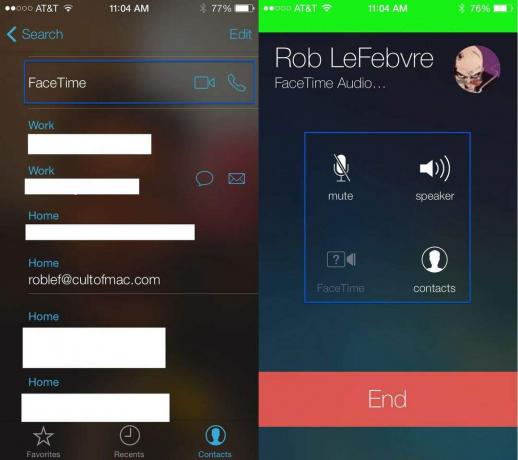
फेसटाइम ऐप्पल का वीडियो कॉन्फ्रेंसिंग समाधान है, जो किसी भी आईओएस या मैक डिवाइस पर उच्च गुणवत्ता वाली वीडियो चैट पेश करता है। यह गुणवत्ता और उपयोग में आसानी के मामले में मेरे द्वारा आजमाए गए किसी भी अन्य समाधान को आसानी से उड़ा देता है, लेकिन यह हमेशा केवल-वीडियो प्रस्ताव रहा है, जिससे मुझे केवल-ऑडियो वॉयस चैट के लिए स्काइप के साथ रहना पड़ा।
हालाँकि, iOS 7 बीटा के साथ, Apple ने हमें फेसटाइम के साथ भी ऑडियो कॉल करने की क्षमता दी है, जो मुझे स्काइप को पूरी तरह से छोड़ने का कारण बन सकता है (हालांकि अभी भी एक क्रॉस प्लेटफॉर्म क्षमता स्काइप है जीतता है)।
फेसटाइम के माध्यम से अन्य Apple उपयोगकर्ताओं को ऑडियो कॉल करने का तरीका यहां दिया गया है।
अपने iPhone पर फेसटाइम ऐप को टैप करके लॉन्च करें, और फिर निचले दाएं कोने में संपर्क बटन पर टैप करें। आपके सभी आईओएस संपर्कों की एक सूची दिखाई देगी, और आप शीर्ष पर खोज फ़ील्ड में टाइप करके उन्हें फ़िल्टर कर सकते हैं।
एक बार जब आपको वह संपर्क मिल जाए जिसके साथ आप चैट करना चाहते हैं, तो उनके नाम पर टैप करें और फिर फेसटाइम सेक्शन देखें। अब आप हमेशा की तरह एक नए टेलीफोन हैंडसेट आइकन के साथ एक वीडियो कैमरा आइकन देखेंगे, जो आपके iPhone से कैमरा इनपुट को ओवरले कर रहा है, पृष्ठभूमि में धुंधला हो गया है। अपने मित्र के साथ केवल-ऑडियो कॉल प्रारंभ करने के लिए फ़ोन हैंडसेट आइकन टैप करें।
ऑडियो चैट के दौरान, आप मुख्य इन-कॉल स्क्रीन से अपने माइक्रोफ़ोन को म्यूट करने, अपने मित्र को स्पीकर फ़ोन पर रखने, वीडियो चैट पर स्विच करने या अन्य संपर्कों को खोजने में सक्षम होंगे। जब आप कर लें, तो बस नीचे लाल अंत बटन दबाएं और आपका काम हो गया!
iMessages के लिए टाइमस्टैम्प देखें
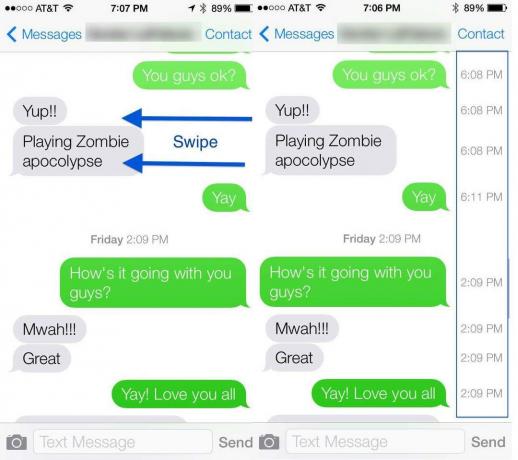
IOS के पिछले संस्करणों में, आपके द्वारा भेजे और प्राप्त किए गए iMessages की तारीख और समय टिकटों को iMessages से ऊपर, ऐप में ही मुद्रित किया गया था।
IOS 7 में ऐसा नहीं है, जिसमें किसी विशेष दिन में आने वाले संदेशों के प्रत्येक खंड के शीर्ष पर केवल एक तारीख की मोहर दिखाई देती है। यदि आप जानना चाहते हैं कि वे संदेश किस समय आए या भेजे गए, तो ऐसा लगा कि आप भाग्य से बाहर हैं।
लेकिन रुकें! अभी और है! पता चलता है कि आप वास्तव में, संदेश ऐप में प्रत्येक संदेश के लिए एक टाइम स्टैम्प देख सकते हैं। यहां बताया गया है कि इसे कैसे एक्सेस किया जाए।
यह देखने के लिए कि आपने उन iMessages को कब भेजा या प्राप्त किया, बस एक टैप से अपना संदेश ऐप लॉन्च करें, और फिर वह संदेश थ्रेड ढूंढें जिसे आप देखना चाहते हैं।
iMessages सूची में व्यक्ति के नाम पर टैप करें, और जब संदेश थ्रेड खुलता है, तो से स्वाइप करें आपके iPhone स्क्रीन के दाईं ओर बाईं ओर, और टाइमस्टैम्प आपके दाईं ओर से प्रकट होगा स्क्रीन।
चालाक, है ना?
अब आप यह जान सकते हैं कि आपने वह विशेष संदेश कब भेजा था, या उस विशेष व्यक्ति से वह विशेष चित्र प्राप्त किया था। यह आईओएस 6 से अनुमानित टाइमस्टैम्प से एक कदम ऊपर है, क्योंकि प्रत्येक इनकमिंग या आउटगोइंग संदेश में अब एक विशिष्ट टू-द-मिनट टाइमस्टैम्प है।
बस इस नई शक्ति का जिम्मेदारी से उपयोग करें, ठीक है?
धन्यवाद, माइकल के!
अपने ऐप को प्रबंधित करने के लिए नए ऐप स्टोर विशलिस्ट फ़ीचर का उपयोग करें
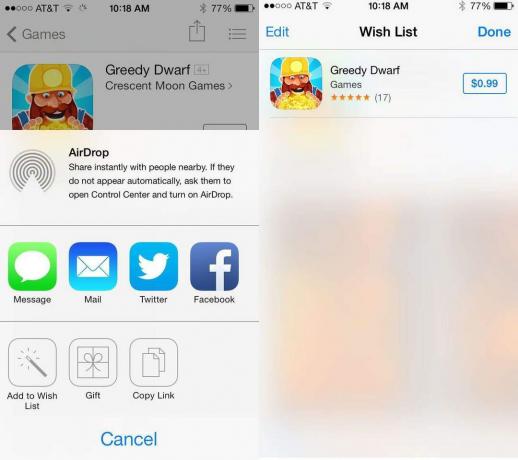
मैं इसे मानता हूँ। मुझे चीजें खरीदना बहुत पसंद है। मुझे उन्हें खोजना, या खरीदारी करना पसंद नहीं है दर असल, लेकिन मैं कुछ चाहने और फिर उसे खरीदने से कतराता हूं। जाओ आंकड़ा मैं एक तकनीकी लेखक को समाप्त करता हूं।
जिन तरीकों से मैं खुद को ओवरस्पेंडिंग से दूर रखता हूं, उनमें से एक है आइटम की तस्वीरें लेना और उन्हें अपने आईफोन पर स्टोर करना। मैं इसे किताबों की दुकानों में बहुत कुछ करता हूं, जहां मुझे जितनी नई विज्ञान कथा पुस्तकें चाहिए, उनके लिए भुगतान करने की मेरी क्षमता से कहीं अधिक है।
मैं अमेज़ॅन पर एक विशलिस्ट का भी उपयोग करता हूं, जो मुझे चाहिए, उसे ट्रैक करने के लिए, शायद बाद में वास्तव में खरीदने के लिए। क्या पता?
IOS 7 बीटा में, आप किसी भी ऐप को एक नई विशलिस्ट फीचर में जोड़ सकते हैं, खर्च को भी कम से कम रखते हुए। ऐसे।
सबसे पहले, आईओएस ऐप स्टोर लॉन्च करें और एक ऐप ढूंढें जिसे आप वास्तव में चाहते हैं, लेकिन जो आपके लिए केवल खरीद बटन को हिट करने के लिए बहुत अधिक खर्च करता है। ध्यान दें कि आप वर्तमान आईओएस बीटा में विशलिस्ट में कोई भी ऐप नहीं जोड़ सकते हैं जो आपके पास पहले से है, न ही मुफ्त ऐप।
एक बार जब आप उस ऐप को ढूंढ लेते हैं, और उसके मुख्य विवरण पृष्ठ पर टैप करते हैं, तो ऊपरी दाएं कोने में शेयर बटन पर टैप करें, अब आईओएस 7 में यह एक आयत जैसा दिखता है जिसमें एक तीर सीधे ऊपर की ओर इशारा करता है।
एक बार जब आप उस शेयर बटन को टैप करते हैं, तो आप उपहार के रूप में संदेश, मेल, ट्विटर, फेसबुक के माध्यम से एयरड्रॉप को एक लिंक भेज सकते हैं, या लिंक को कॉपी कर सकते हैं। यदि यह एक भुगतान किया गया ऐप है जो आपके पास नहीं है, तो आपको किसी कारण से जादू की छड़ी द्वारा दर्शाए गए विशलिस्ट में जोड़ने का विकल्प भी दिखाई देगा।
ऐड टू विशलिस्ट बटन पर टैप करें, और ऐप के आइकन की एक छोटी सी छोटी छवि स्क्रीन के ऊपरी दाएं कोने में छोटे विशलिस्ट आइकन तक पहुंच जाएगी। उस छोटे आइकन पर टैप करें, जो बुलेट सूची की तरह दिखता है, और आप अपनी विशलिस्ट तक पहुंच जाएंगे, जो आपके द्वारा अभी-अभी भेजी गई नई के साथ पूरी होगी। बूम!
अब आप सामान खरीदे बिना "खरीदारी" कर सकते हैं। हुर्रे!
अपनी लॉक स्क्रीन पर नया 'आज' दृश्य सक्षम और प्रबंधित करें
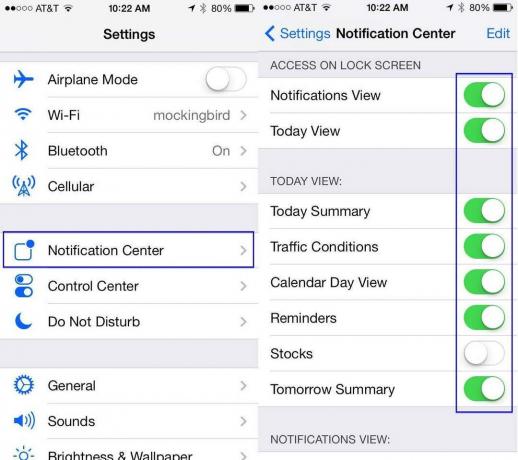
आईओएस 7 बीटा में आज नामक अधिसूचना केंद्र प्रणाली में एक महान नई सुविधा है। यह संभवत: आपके iPhone या iPad की लॉक स्क्रीन पर आपके लिए उपलब्ध अधिक उपयोगी वर्तमान जानकारी के साथ Google नाओ का मुकाबला करने का एक प्रयास है।
आप सारांश, यातायात की स्थिति, दिन का दृश्य, अनुस्मारक, स्टॉक और कल के सारांश को सही में सक्षम कर सकते हैं अधिसूचना केंद्र, और अपनी सुरक्षा में टाइप किए बिना, इसे सीधे अपनी लॉक स्क्रीन पर उपलब्ध कराएं पासकोड।
आईओएस 7 बीटा में इस नई सुविधा को सक्षम करने और फिर प्रबंधित करने का तरीका यहां दिया गया है।
सबसे पहले, अपने सेटिंग ऐप को एक टैप से लॉन्च करें, और फिर अधिसूचना केंद्र अनुभाग में टैप करें। एक बार वहां, लॉक स्क्रीन सेक्शन में ऊपरी एक्सेस में नोटिफिकेशन व्यू और टुडे व्यू को चालू करें। हरा चालू है, सफेद बंद है। यदि आप लॉक स्क्रीन पर केवल आज का दृश्य चाहते हैं, तो इसे चालू रहने दें, लेकिन सूचना दृश्य बंद को टॉगल करें। इस तरह मेरे पास मेरा सेट है, क्योंकि स्क्रीन लॉक होने पर मुझे वास्तव में मेरी सभी अधिसूचनाओं की आवश्यकता नहीं होती है, लेकिन मैं तैयार होने पर वर्तमान जानकारी चाहता हूं।
फिर, टुडे व्यू सेक्शन के तहत, उस जानकारी को टॉगल करें जिसे आप टुडे व्यू में देखना चाहते हैं, चाहे आपने इसे लॉक स्क्रीन में दिखाने के लिए सेट किया हो या नहीं। इस तरह, जब आप अपने iPhone या iPad के ऊपर से नीचे की ओर स्वाइप करते हैं, तो आप केवल वही जानकारी देख पाएंगे जो आप सूचना केंद्र में देखना चाहते हैं। स्टॉक जानकारी के अपवाद के साथ, मैंने उन सभी को चालू कर दिया है, क्योंकि मैं इतना गरीब हूं कि उनसे परेशान भी नहीं हूं।
अब आप जो देखते हैं और जब आप अपनी टुडे व्यू नोटिफिकेशन देखते हैं, उस पर आपका थोड़ा अधिक नियंत्रण होता है। क्या आप खुश नहीं हैं कि आप आए हैं?
आईट्यून्स रेडियो में एक कस्टम स्टेशन जोड़ें

आईट्यून्स रेडियो यहाँ है - और यह बहुत अच्छा लग रहा है। आईट्यून्स रेडियो में पेंडोरा जैसे अधिक विकल्पों में से एक आपके पसंदीदा के आधार पर एक स्टेशन बनाने की क्षमता है कलाकार या गीत, और यहां तक कि कलाकारों के एक कस्टम समूह के लिए कलाकारों का मिश्रण और मिलान भी आप निर्बाध रूप से खेल सकते हैं, जैसे, ठीक है, रेडियो। आप आईट्यून्स रेडियो को यह भी बता सकते हैं कि मिक्स में कौन से गाने या कलाकार नहीं बजाए जाएं, साथ ही यह भी प्रबंधित करें कि प्रत्येक कलाकार के किस प्रकार के गाने (टॉप हिट्स, मिक्स, डिस्कवरी) बजाए जाएं।
आईओएस 7 बीटा में आईट्यून्स रेडियो में एक नया कलाकार या गीत जोड़ने का तरीका यहां दिया गया है।
अपने iOS 7 बीटा डिवाइस पर टैप करके अपना संगीत ऐप लॉन्च करें, और फिर निचले बाएँ कोने में रेडियो आइकन पर टैप करें। आप शीर्ष पर पूर्वनिर्धारित स्टेशनों में से एक को चुन सकते हैं, जैसे "वर्तमान में टूर पर कलाकार," "यदि आप जस्टिन टिम्बरलेक को पसंद करते हैं," "आईट्यून्स महोत्सव के सर्वश्रेष्ठ," और बहुत कुछ।
एक कस्टम स्टेशन बनाने के लिए, "एक स्टेशन जोड़ें" शब्दों के ऊपर बड़े गुलाबी प्लस चिह्न पर टैप करें। आप एक चुन सकते हैं दिखाई देने वाली सूची से शैली, या आप टेक्स्ट फ़ील्ड में एक कलाकार, शैली, या गीत टाइप कर सकते हैं ऊपर। एक बार जब आप अपने चुने हुए कलाकार में टाइप करते हैं, तो आप उस कलाकार का रेडियो स्टेशन देखेंगे। खोज परिणामों में उस पर टैप करें, और आईट्यून्स रेडियो बस खेलना शुरू कर देगा।
स्टेशन को संपादित करने के लिए, मुख्य iTunes रेडियो पृष्ठ पर संपादित करें बटन को टैप करें। आप स्टेशन संपादित करें पृष्ठ पर जाएंगे, जहां आप इसे संपादित करने के लिए किसी स्टेशन पर टैप कर सकते हैं। आप इस स्क्रीन से एक नया स्टेशन भी जोड़ सकते हैं।
स्टेशन में कुछ विविधता और गहराई जोड़ने के लिए आप शीर्ष पर स्टेशन का नाम बदल सकते हैं, एक नया कलाकार, गीत या शैली जोड़ सकते हैं। वर्तमान कलाकार या गीत की जानकारी के ऊपर बस प्लस बटन पर टैप करें। शानदार डिज़ाइन में, आप नेवर प्ले दिस प्लस बटन को भी टैप कर सकते हैं, जिससे आप अपने ध्यान से डिज़ाइन किए गए स्टेशन से सुनने से नफरत करने वाली सामग्री रख सकते हैं। क्योंकि, ईमानदारी से, जब आप लेड ज़ेपेलिन को सुनने की कोशिश कर रहे हों तो बट रॉक सुनना कौन चाहता है? मुझे नहीं।

